Tworzenie pakietu wizualizacji usługi Power BI
Aby można było załadować wizualizację niestandardową do programu Power BI Desktop lub udostępnić ją społeczności w galerii wizualizacji usługi Power BI, musisz ją spakować. Korzystając z tego samouczka, wykonasz następujące elementy:
- Podaj wartości właściwości i metadane wizualizacji.
- Zaktualizuj ikonę.
- Spakuj wizualizację niestandardową.
Wprowadź wartości właściwości
W programie PowerShell zatrzymaj wizualizację, jeśli jest uruchomiona.
W programie VS Code przejdź do folderu głównego projektu wizualizacji i otwórz plik pbiviz.json .
visualW obiekcie ustawdisplayNamewartość na nazwę wyświetlaną wizualizacji.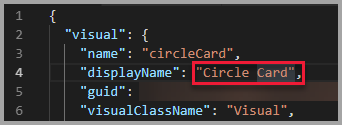
Nazwa wyświetlana wizualizacji jest wyświetlana w okienku Wizualizacje usługi Power BI po umieszczeniu kursora na ikonie wizualizacji.
Wypełnij lub zmodyfikuj następujące pola w pliku pbiviz.json :
visualClassNamedescription
visualClassNameparametr jest opcjonalny, aledescriptionmusi zostać wypełniony, aby można było uruchomić polecenie pakietu.supportUrlPodaj adresygitHubUrlURL, które użytkownik może odwiedzić, aby uzyskać pomoc techniczną i wyświetlić projekt GitHub wizualizacji.Poniższy kod pokazuje
supportUrligitHubUrlprzykłady:{ "supportUrl": "https://community.powerbi.com", "gitHubUrl": "https://github.com/microsoft/PowerBI-visuals-circlecard" }Wprowadź swoje imię i nazwisko i adres e-mail w
authorobiekcie.Zapisz plik pbiviz.json.
Aktualizowanie ikony (opcjonalnie)
W pliku pbiviz.json zwróć uwagę, że dokument definiuje ścieżkę do ikony w
assetsobiekcie. Ikona to obraz wyświetlany w okienku Wizualizacje w usłudze Power BI. Musi to być plik w formacie PNG i 20 x 20 pikseli.W Eksploratorze Windows skopiuj plik icon.png , którego chcesz użyć, a następnie wklej go, aby zastąpić domyślny plik icon.png znajdujący się w folderze assets .
W programie VS Code w okienku Eksplorator rozwiń folder assets , a następnie wybierz plik icon.png .
Przejrzyj ikonę.

Pakowanie wizualizacji
W programie VS Code upewnij się, że wszystkie pliki są zapisywane.
W programie PowerShell wprowadź następujące polecenie, aby wygenerować plik pbiviz :
pbiviz packageTo polecenie tworzy plik pbiviz w katalogu /dist/ projektu wizualizacji i zastępuje dowolny poprzedni plik pbiviz, który może istnieć.
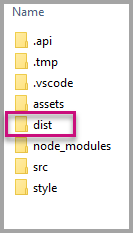
Pakiet jest zwracany do folderu /dist/ projektu. Pakiet zawiera wszystkie elementy wymagane do zaimportowania wizualizacji niestandardowej do usługa Power BI lub raportu programu Power BI Desktop. Wizualizacja niestandardowa została spakowana i jest gotowa do użycia.